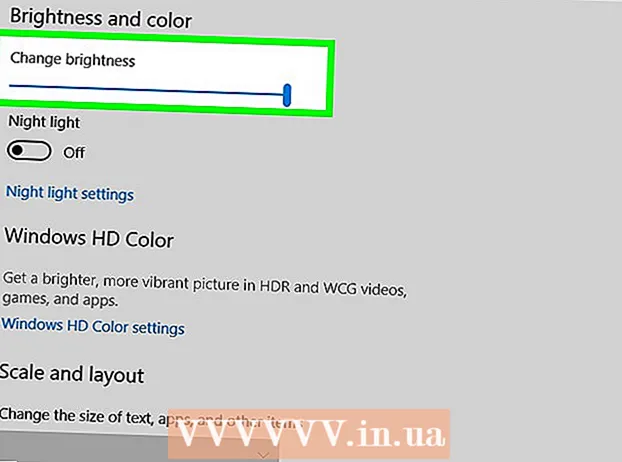Autors:
Robert Simon
Radīšanas Datums:
17 Jūnijs 2021
Atjaunināšanas Datums:
1 Jūlijs 2024

Saturs
Šis wikiHow māca jums lejupielādēt un instalēt Tor pārlūku Linux datorā.
Soļi
1. daļa no 2: Tor pakotnes lejupielāde
Termināls. Noklikšķiniet uz lietotnes Terminal ar melna rāmja ikonu un baltu tekstu iekšpusē. Termināla ikona parasti atrodas joslā Dock vai darbvirsmā.
- Dažās Linux versijās tiks prasīts atvērt Izvēlne un izvēlies Termināls no lietojumprogrammu saraksta.
- Varat arī nospiest Alt+Ctrl+T lai atvērtu termināļa logu.

Pārslēdzieties uz mapi Lejupielādes. Ievadiet pasūtījumu CD lejupielādes tad nospiediet ↵ Ievadiet. Tas novedīs termināli mapē Lejupielādes, kurā lejupielādējāt Tor instalācijas failu.- Ja Tor instalēšanas failu lejupielādējāt citā direktorijā, tas būs jāmaina uz šo direktoriju.

Izvelciet Tor instalācijas faila saturu. Importēt tar -xvJf tor-pārlūks-linux64-7.5.2_valoda-reģions.tar.xzNeaizmirstiet mainīt faila valodu (piemēram: lv ASV) sadaļā valoda-reģions, tad nospiediet ↵ Ievadiet.- Piemēram, lai iegūtu ASV daļu. Tor angļu valodā, jums jāievada tar -xvJf tor-browser-linux64-7.5.2_en-US.tar.xz tad nospiediet ↵ Ievadiet.

Atveriet Tor pārlūka direktoriju. Ievadiet pasūtījumu cd tor-pārlūkprogramma_valoda, Iekšpusē valoda ir valodas tag jūsu izvēlētajai Tor versijai, pēc tam noklikšķiniet uz ↵ Ievadiet.
Palaidiet Tor instalācijas failu. Ievadiet pasūtījumu ./start-tor-browser.desktop tad nospiediet ↵ Ievadiet, tad pagaidiet, līdz tiek atvērts Tor instalācijas logs.
Klikšķis Izveidojiet savienojumu (Savienot). Šī poga atrodas loga apakšējā kreisajā stūrī. Jūs sāksit izveidot savienojumu ar Tor tīklu, un, kad tas būs veiksmīgi izveidots, tiks atvērts Tor pārlūks. Tagad tīmekļa pārlūkošanai varat izmantot Tor. reklāma
Padoms
- Pretēji izplatītajam uzskatam, patiesībā Tor pats par sevi nav bīstams vai nelegāls, pārlūka pamatā ir agrākās Firefox versijas.
- Lai gan lielākā daļa lietojumprogrammu tiek instalētas pēc komandas sudo apt-get instalēt
Tor ir mobilais pārlūks, kuru var instalēt jebkur. Tas nozīmē, ka Tor failiem ir nepieciešama elastība, nevis tradicionālie instalēšanas faili.
Brīdinājums
- Tor bieži tiek izmantots, lai piekļūtu tumšajam tīmeklim (interneta saturam, kuru parastās meklētājprogrammas neuzskaita). Jums nevajadzētu lietot Tor šim nolūkam, jo tas bieži ir nedrošs un var būt nelegāls jūsu vietējā teritorijā.
- Šeit ir daži punkti, kas jāpatur prātā, lietojot Tor:
- Pirmo reizi instalējot, Tor anonimizē visu interneta trafiku. Vienīgā datplūsma, kuru Tor anonimizē, ir Firefox. Pirms tās var izmantot Tor tīklu, vispirms ir jākonfigurē starpniekserveris.
- Firefox pārlūkprogrammas poga Tor bloķē potenciāli identitāti nopludinošas tehnoloģijas, piemēram, Java, ActiveX, RealPlayer, QuickTime un Adobe. Lai Tor varētu izmantot ar šīm lietojumprogrammām, instalācijas fails ir jāpārkonfigurē.
- Sīkfaili, kas pastāvēja pirms Tor instalēšanas, joprojām var nodrošināt lietotājiem identitāti. Lai nodrošinātu pilnīgu lietotāja anonimitāti, pirms Tor instalēšanas, lūdzu, izdzēsiet visus sīkfailus.
- Tor tīkls šifrē visus datus, līdz tas iziet no tīkla maršrutētāja. Lai pilnībā aizsargātu lietotāju datus, jums jāizmanto HTTPS protokols vai cita uzticama šifrēšana.
- Neaizmirstiet pārbaudīt no Tor lejupielādēto lietotņu integritāti. Ja maršrutētājs Tor avarē, šīs lietojumprogrammas var būt potenciāli riskantas.